Hoe om Flash Player te installeer in Ubuntu
Flash word nie meer vir Linux ontwikkel nie en nuwe weergawes van dit is net beskikbaar in Chrome (omdat dit reeds ingesluit is). As jy die Chromium-blaaier gebruik, kan jy die Flash-invoegtoepassing uit Chrome onttrek en dit in daardie blaaier gebruik. As jy Firefox gebruik, moet jy oorskakel na `n ander blaaier as jy die nuutste weergawes van die inprop wil kry. As jy Chrome gebruik, sal jy nie probleme hê solank jy dit op hoogte hou nie.
stappe
Metode 1
chroom

1
Open die Ubuntu sagteware sentrum. U kan dit oopmaak vanaf die taakbalk in Ubuntu.

2
Klik op die "Edit" menu en kies "Software Resources" (sagteware bronne).

3
Klik op die "Ubuntu Software" oortjie.

4
Gryskoppie die boks wat sê: "Sagteware beperk deur kopiereg of regskwessies (multiverse)" (sagteware beperk deur kopiereg of regsprobleme). Klik op "Close".

5
Wag Wag vir die sagteware sentrum om bronne op te dateer. Dit kan `n paar minute duur.

6
Kyk vir die "Pepper Flash Player" plugin. Laai die plugin af

7
Maak die Terminal oop. U kan dit oopmaak vanaf die taakbalk of deur te druk ^ Ctrl+⎇ Alt+T

8
Te skryf.sudo update-pepperflashplugin-nonfree en druk ⌅ Tik.

9
Wag totdat dit klaar is met die installering. Dit kan `n rukkie neem. Sodra dit klaar is met die installering, sal die naam van jou rekenaar weer verskyn. Skryf uitgang en druk ⌅ Tik om die terminale te sluit.

10
Herbegin jou blaaier. Jy het reeds Flash in Chromium geïnstalleer.

11
Maak seker dat jy gereeld na opdaterings kyk. As Flash op hierdie manier geïnstalleer word, sal dit nie outomaties opgedateer word nie. U moet handmatig na opdaterings kyk.
Metode 2
Chrome

1
Dateer Chrome op Chrome het reeds Flash ingesluit, sodat jy niks nodig het om dit te gebruik nie. Hou net Chrome opgedateer en jy sal geen probleem hê nie.
- As jy nie Flash in Chrome kan gebruik nie, verwyder Chrome en installeer dit weer.
Metode 3
Firefox

1
Skakel van blaaier na Chrome of Chromium. Adobe ondersteun nie meer Linux-ontwikkeling buite die Pepper Flash-invoegtoepassing vir Chrome nie. Dit beteken dat die FLASH-plugin vir Firefox reeds baie oud is en geen verbeterings ontvang nie, net sekuriteitsplaaie.
- As jy `n ou weergawe van Firefox wil installeer, lees verder.

2
Open die Ubuntu sagteware sentrum. U kan dit oopmaak vanaf die Ubuntu taakbalk.

3
Soek vir "flashplugin-installeerder".

4
Kies `Adobe Flash plugin` uit die lys met resultate.

5
Installeer die prop.

6
Herbegin Firefox vir die verandering om in werking te tree.
Deel op sosiale netwerke:
Verwante
 Hoe om Adobe Flash Player te aktiveer
Hoe om Adobe Flash Player te aktiveer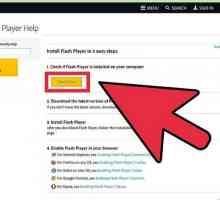 Hoe om Adobe Flash Player op te dateer
Hoe om Adobe Flash Player op te dateer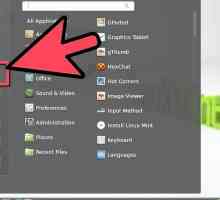 Hoe om Adobe Flash Player in Linux Mint op te dateer
Hoe om Adobe Flash Player in Linux Mint op te dateer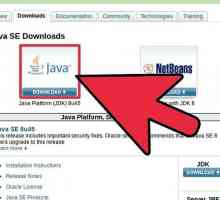 Hoe om Oracle Java in Ubuntu Linux by te werk
Hoe om Oracle Java in Ubuntu Linux by te werk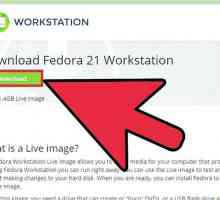 Hoe om jou eie Linux-verspreiding te skep
Hoe om jou eie Linux-verspreiding te skep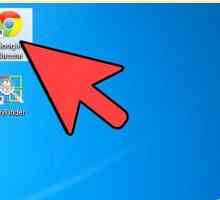 Hoe om Adobe Flash Player te ontgrendel
Hoe om Adobe Flash Player te ontgrendel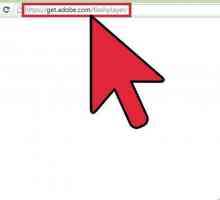 Hoe om Flash te laai
Hoe om Flash te laai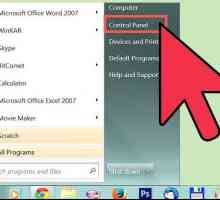 Hoe om Adobe Flash Player 11 plugin heeltemal te verwyder
Hoe om Adobe Flash Player 11 plugin heeltemal te verwyder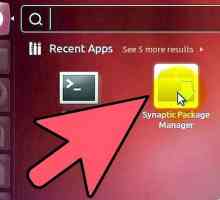 Hoe om sagteware vir Ubuntu te verwyder
Hoe om sagteware vir Ubuntu te verwyder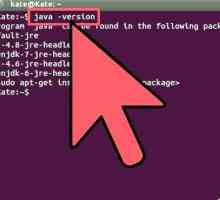 Hoe om Oracle Java in u blaaier in Ubuntu Linux in te skakel
Hoe om Oracle Java in u blaaier in Ubuntu Linux in te skakel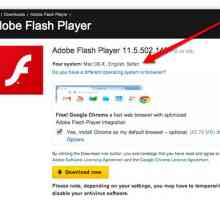 Hoe om Adobe Flash Player te installeer
Hoe om Adobe Flash Player te installeer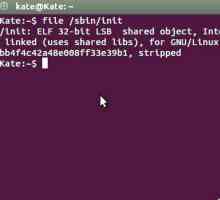 Hoe Oracle Java JDK installeer op Ubuntu Linux
Hoe Oracle Java JDK installeer op Ubuntu Linux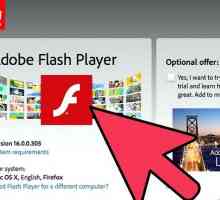 Hoe installeer plugins wat misluk in Firefox
Hoe installeer plugins wat misluk in Firefox Hoe Ubuntu 13.10 installeer
Hoe Ubuntu 13.10 installeer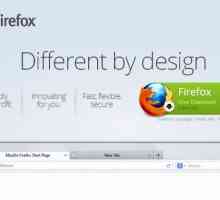 Hoe om Flash Player te installeer
Hoe om Flash Player te installeer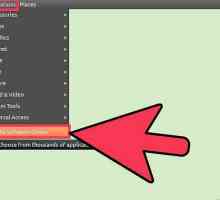 Hoe om die VLC-speler in Ubuntu te installeer
Hoe om die VLC-speler in Ubuntu te installeer Hoe om programme op Ubuntu te installeer
Hoe om programme op Ubuntu te installeer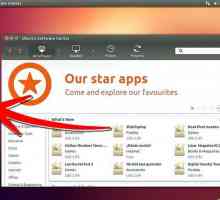 Hoe om Windows-programme in Ubuntu te installeer
Hoe om Windows-programme in Ubuntu te installeer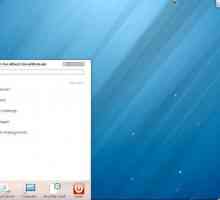 Hoe om sagteware op Red Hat Linux te installeer
Hoe om sagteware op Red Hat Linux te installeer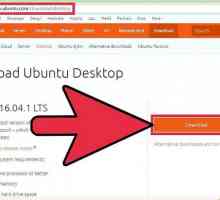 Hoe om `n Linux-bedryfstelsel op `n flash drive te installeer en installeer draagbare weergawes van…
Hoe om `n Linux-bedryfstelsel op `n flash drive te installeer en installeer draagbare weergawes van…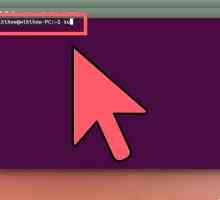 Hoe om `n sagteware op Debian Linux te installeer
Hoe om `n sagteware op Debian Linux te installeer
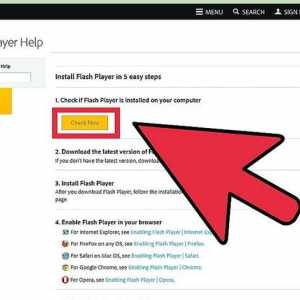 Hoe om Adobe Flash Player op te dateer
Hoe om Adobe Flash Player op te dateer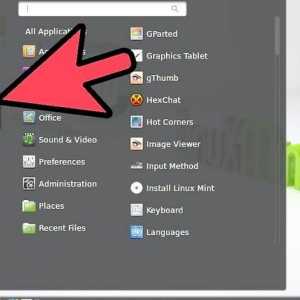 Hoe om Adobe Flash Player in Linux Mint op te dateer
Hoe om Adobe Flash Player in Linux Mint op te dateer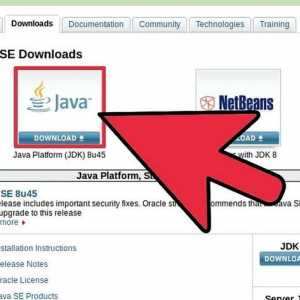 Hoe om Oracle Java in Ubuntu Linux by te werk
Hoe om Oracle Java in Ubuntu Linux by te werk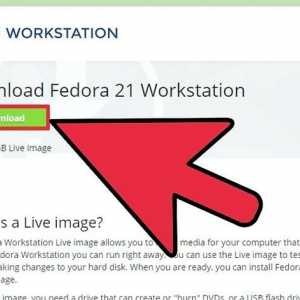 Hoe om jou eie Linux-verspreiding te skep
Hoe om jou eie Linux-verspreiding te skep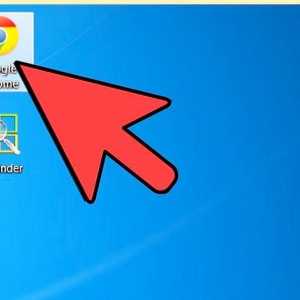 Hoe om Adobe Flash Player te ontgrendel
Hoe om Adobe Flash Player te ontgrendel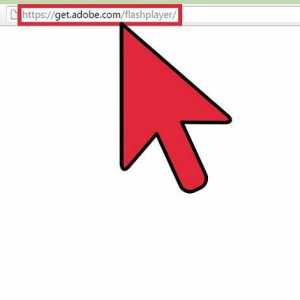 Hoe om Flash te laai
Hoe om Flash te laai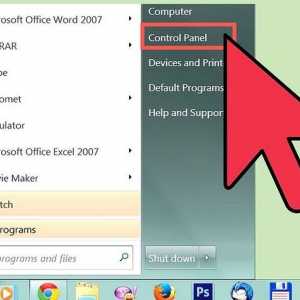 Hoe om Adobe Flash Player 11 plugin heeltemal te verwyder
Hoe om Adobe Flash Player 11 plugin heeltemal te verwyder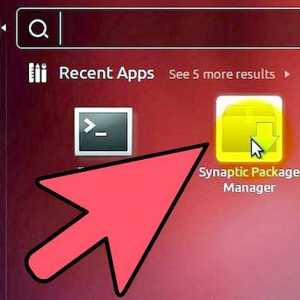 Hoe om sagteware vir Ubuntu te verwyder
Hoe om sagteware vir Ubuntu te verwyder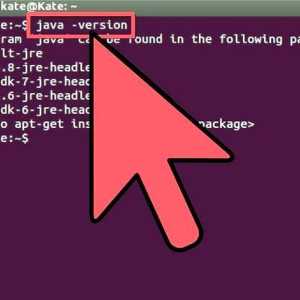 Hoe om Oracle Java in u blaaier in Ubuntu Linux in te skakel
Hoe om Oracle Java in u blaaier in Ubuntu Linux in te skakel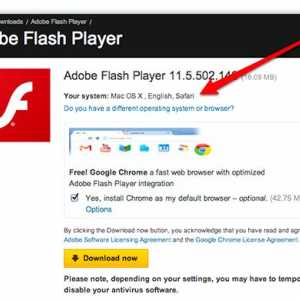 Hoe om Adobe Flash Player te installeer
Hoe om Adobe Flash Player te installeer